Курс по выбору (факультатив) Учебно-методический комплекс для студентов специальности 052300
| Вид материала | Учебно-методический комплекс |
- Учебно-методический комплекс для специальности 080507 Менеджмент организации Уфа 2008, 1190.45kb.
- Б. В. Мартынов учебно-методический комплекс по дисциплине «логистика» для студентов, 1097.34kb.
- Литвинюк Александр Александрович д э. н., профессор должность профессор учебно-методический, 654.29kb.
- Предпринимательское право учебно-методический комплекс для специальности 030501 Юриспруденция, 625.94kb.
- Учебно-методический комплекс для студентов специальности 351100 «Товароведение и экспертиза, 1166.23kb.
- Учебно-методический комплекс по дисциплине «Этика делового общения», 1331.91kb.
- А. Б. Тазаян Учебно-методический комплекс дисциплины "Философия права" (для студентов, 524.1kb.
- Учебно-методический комплекс для студентов 4 курса факультета социально-гуманитарных, 460.74kb.
- Е. С. Прокопенко учебно-методический комплекс по дисциплине «антикризисное управление», 589.33kb.
- Учебно-методический комплекс по дисциплине «Методология и методика научно-педагогического, 245.07kb.
Занятие 2. Трехмерное черчение-2.
В сегодняшнем уроке мы продолжим изучать работу со сплайнами и узнаем, как работать с различными инструментами редактирования трехмерных кривых. Самый удобный способ изучения этих инструментов - этот попытаться их использовать на практике. Поэтому сегодняшнее занятие будет построено немного не так, как прошлые, и будет полностью состоять из урока, который одновременно является домашним заданием. В его рамках мы рассмотрим некоторые новые инструменты 3ds Max.
Создадим сложную сплайновую форму, например, оправу для очков.

Как мы уже говорили ранее, очень часто моделирование сложных объектов начинается с чего-то очень простого. В этом примере мы тоже будем отталкиваться от простой формы.
Создадим в окне проекции Front простую сплайновую форму Circle (Круг).
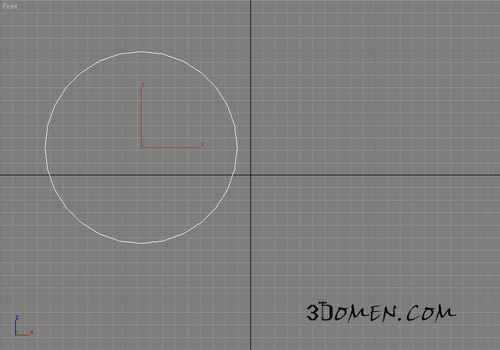
Для того чтобы мы могли редактировать эту кривую, назначим ей модификатор EditSpline.
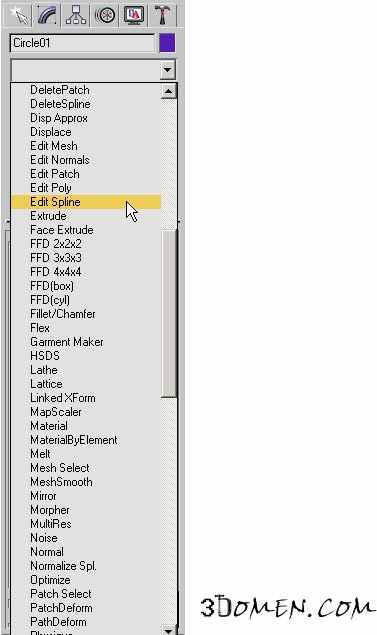
Несколько слов о том, что такое модификаторы.
Модификаторами в 3ds Max называется не один инструмент, не два и даже не три, а большая группа инструментов. У модификаторов очень широкое применение и сказать однозначно, для чего они нужны, нельзя. Одна группа используется для сплайнового моделирования, другая - для деформации объектов, третья - в сложных сценах для создания анимации и т. д. Если говорить в общем, можно определить модификаторы как действия, которые выполняются с объектами.
Чтобы в модификаторах было легче ориентироваться, они разделены на группы. Названия групп указывают на предназначение модификаторов, которые в них входят. Все модификаторы собраны в меню Modifiers. Там их удобно находить по предназначению.
Поскольку модификаторы применяются к объектам, перед назначением любого модификатора нужно выделить объект, затем выбрать нужный инструмент в меню Modifiers или же в списке модификаторов на вкладке Modify командной панели.
Подробнее с модификаторами мы познакомимся на следующих занятиях, а в данный момент нас интересует лишь модификатор EditSpline. Если вы сравните настройки объекта Line и настройки объекта Circle, к которому применен модификатор EditSpline, вы найдете много общего. Редактирование сплайна, к которому применен этот модификатор, ничем не отличается от работы с объектом типа редактируемый сплайн (Editable Spline).
Вы уже знаете, что название объекта сцены и его настройки отображаются на вкладке Modify командной панели. Когда вы применяете к объекту модификатор, он показывается над его названием. Эта область называется стеком модификаторов.
Главное отличие метода изменения формы сплайна с помощью модификатора EditSpline заключается в том, что на любом этапе редактирования вы всегда можете вернуться к настройкам исходного сплайна. Это дает нам два преимущества: во-первых, можно изменять параметры исходного сплайна, а во-вторых, удалив модификатор, можно быстро отменить все действия, выполненные со сплайном.
Поскольку очки имеют симметричную форму, вторую половинку мы сделаем, клонировав первую. Однако создавать независимый объект не будем, а будем работать с подобъектами редактируемого сплайна. Перейдем в режим редактирования сплайнов.
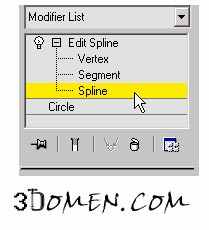
Установим флажок Connect в свитке Geometry для того, чтобы вершины клонированной копии соединялись с вершинами исходного объекта промежуточными сплайновыми сегментами.
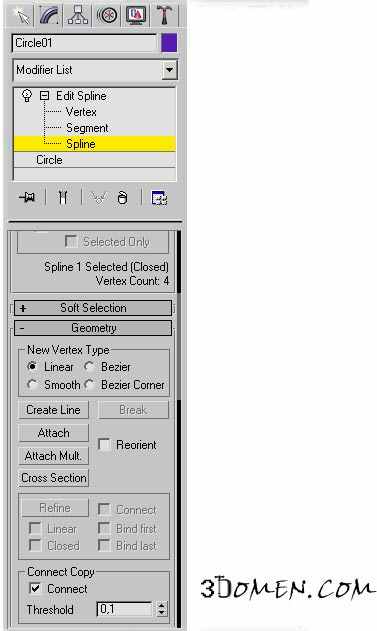
Выделим кольцо и, удерживая нажатой клавишу Shift, переместим копию подобъекта вправо. Как вы можете увидеть, подобъекты соединены между собой.
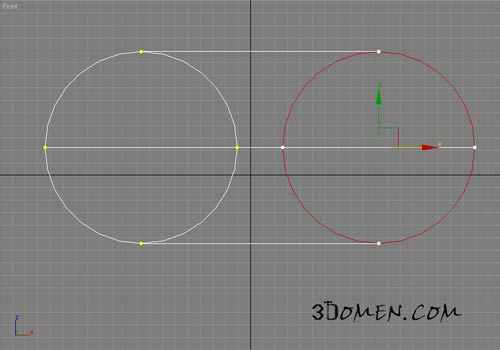
Удалим промежуточные элементы, оставив только верхнюю линию.
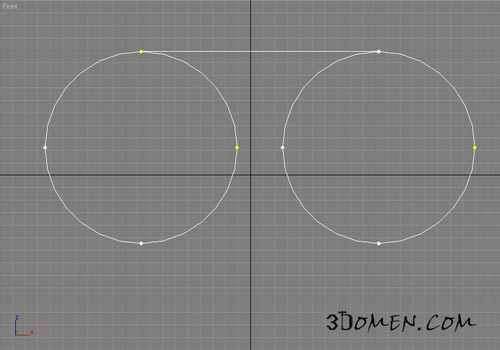
Перейдем в режим работы с вершинами сплайна и выделим четыре вершины, как показано на рисунке.
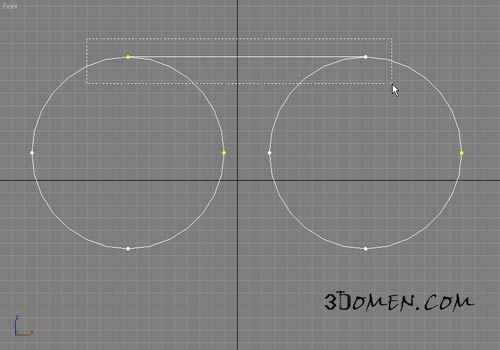
У вас может возникнуть вопрос, почему четыре, ведь на рисунке показано выделение только двух. Дело в том, что промежуточный сплайн не имеет общих точек с окружностями. Это одно из главных правил при работе со сплайнами - они не могут разветвляться. Положение точек промежуточного сплайна совпадает с положением точек на окружностях, поэтому кажется, что вершин только две.
Переместим выделенные вершины вниз, чтобы придать оправе более правильную форму.
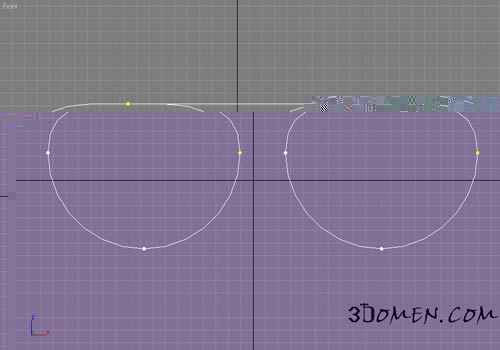
Для большей реалистичности можно выделить средний ряд вершин и сдвинуть его, придав окружностям выпуклую форму, в которую вставляются линзы.
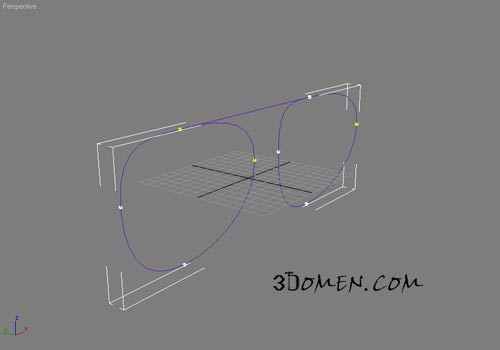
Под декоративной перемычкой добавим еще одну, чтобы очки держались на носу. Нам необходимо построить сплайн между двумя точками. Поскольку обе половины окружности представляют собой замкнутые фигуры, а сплайны, как мы уже говорили, не могут разветвляться, необходимо "разорвать" в этих местах сплайн. Для этого выделим две вершины, между которым требуется добавить перемычку, и нажмем кнопку Break в свитке Geometry.
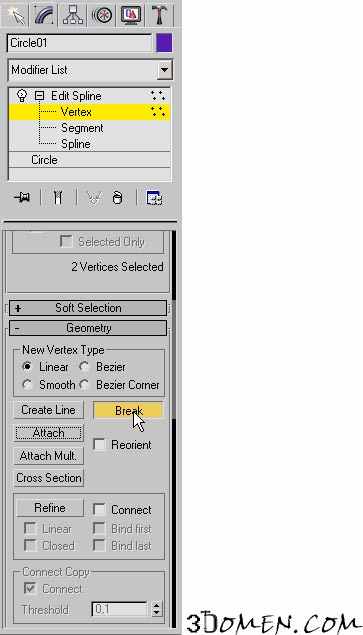
Теперь сплайн стал разомкнутым. Вы сами можете в этом убедиться, если попытаетесь передвинуть вершину в том месте, где должна крепиться перемычка.
В тех местах, где были две вершины до использования инструмента Break, теперь находятся четыре вершины. Нажмем кнопку Connect (Соединить) в свитке Geometry, поднесем курсор к тому месту, откуда перемычка должна начинаться, и, не отпуская левую кнопку мыши, наведем курсор на вторую точку.
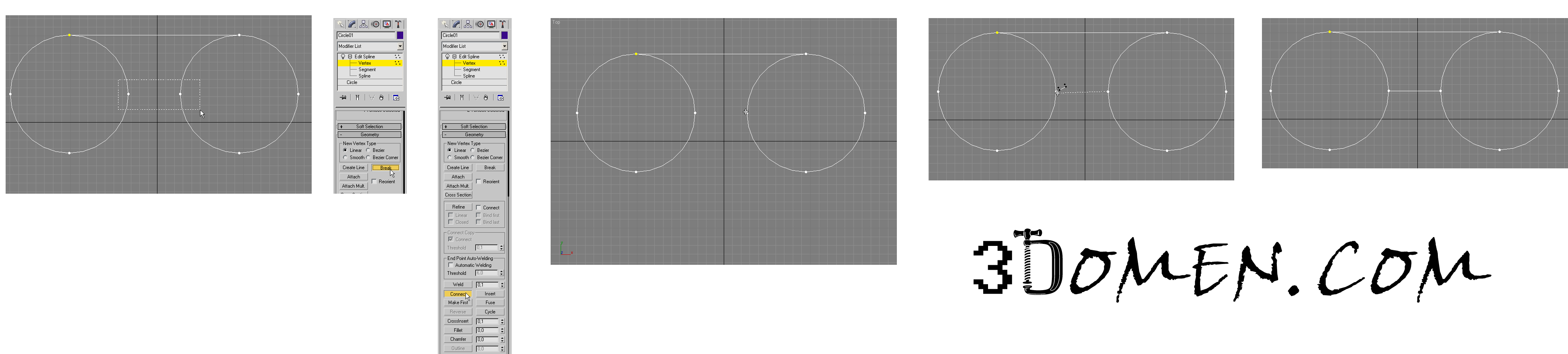
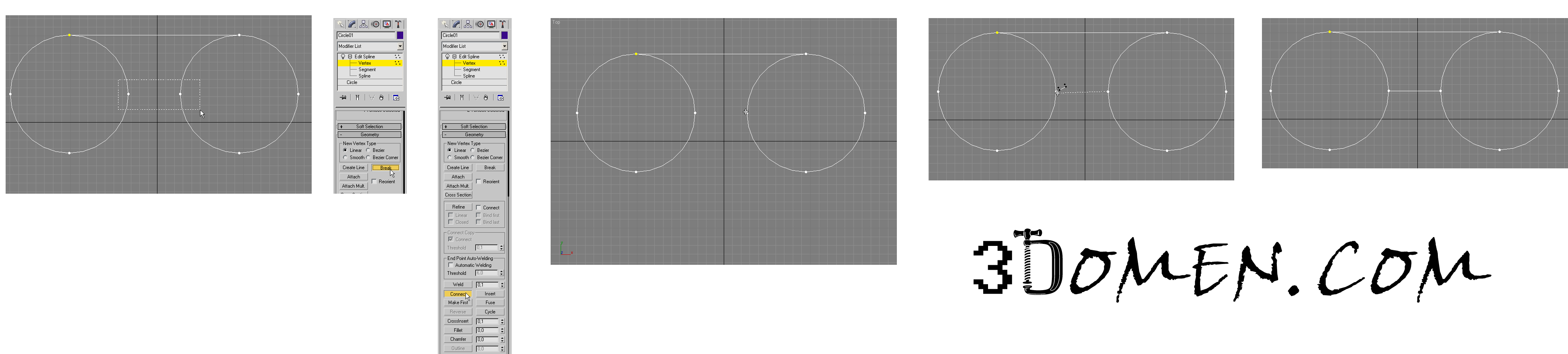
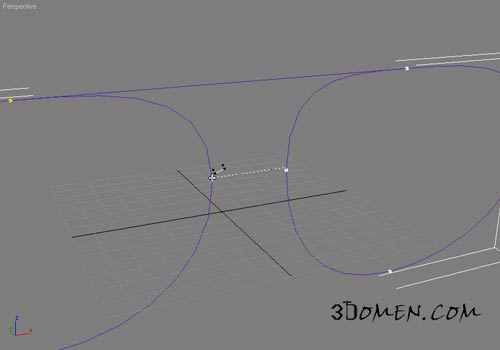
Теперь нам осталось сделать дужки. Выделим вершины по бокам оправы и используем инструмент Chamfer (Фаска). Chamfer позволяет изменить форму сплайна так, чтобы на месте той точки, к которой применялся этот инструмент, образовывалась фаска, то есть, дополнительная прямая. После того, как мы применим инструмент Chamfer, в том месте, где должны крепиться дужки, появится дополнительный сегмент.
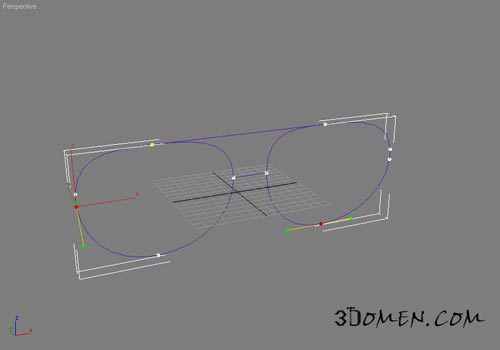
Переключимся в режим редактирования сегментов и выделим с обеих сторон оправы новообразованные сегменты. Удерживая нажатой клавишу Shift, вытянем дужки на некоторое расстояние.
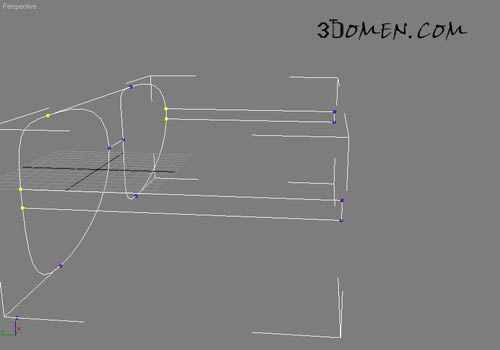
Повторим операцию с сегментами на торцах.
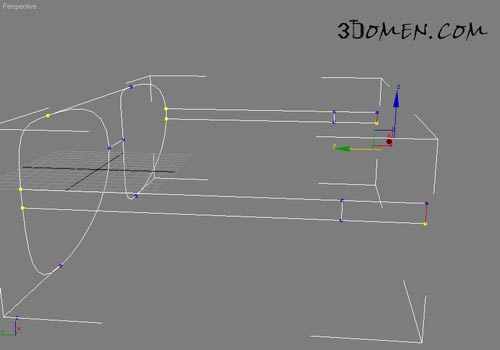
Поработаем над формой дужек. Во-первых, сделаем ее более округлой. Торцевые сегменты расположены таким образом, что кажется, будто у них есть общие точки с соседними сегментами, однако это не так. Острые углы содержат не одну, а две вершины. "Сошьем" их с помощью операции Weld (Шов). Перейдем в режим редактирования вершин, выделим вершины, которые нужно сшить, и нажмем кнопку Weld.
С помощью инструмента Fillet (Скругление) придадим торцам округлую форму.
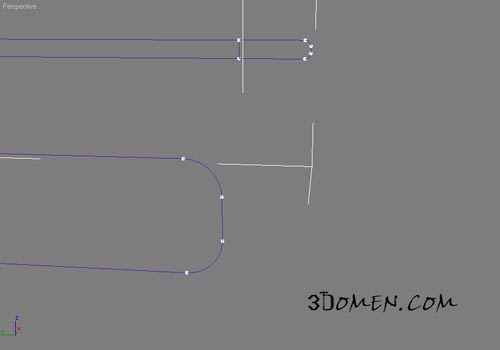
Выделим в режиме работы с сегментами по три торцевых сегмента на каждой дужке. Повернем их приблизительно на 60 градусов и опустим вниз.
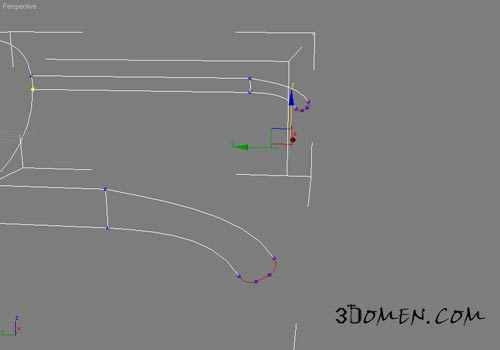
Масштабируем выделенные сегменты вдоль оси, параллельной дужкам.
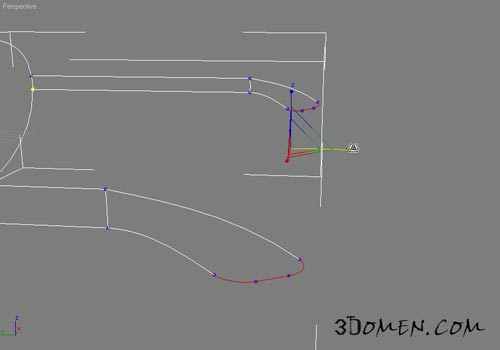
Нашу оправу можно считать завершенной. Осталось включить отображение сплайна в окне проекции и подобрать толщину оправы. Для этого в стеке модификаторов вернемся к настройкам исходного объекта, выделив строку Circle. На экране появится предупреждающее сообщение, которое говорит о том, что изменение настроек исходного объекта может повлиять на конечный результат. Нажмем кнопку Yes, что будет означать, что мы отдаем себе отчет в том, что делаем.

В настройках сплайна включим отображение в окне проекции и подберем толщину.
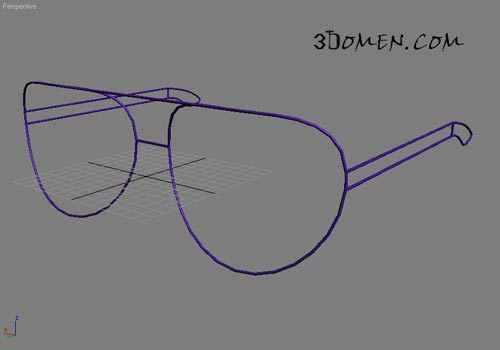
Чтобы оправа не выглядела угловатой, стоит установить флажок Adaptive в свитке настроек Interpolation/
Дополнительно, на оценку 4 и 5:
- Придумать дополнительные элементы сцены из примитивов и сплайнов;
Добавляя дополнительные объекты, не забывайте о тех инструментах, которые мы уже проходили, в частности, о выравнивании. Например, если кладете очки на стол, выровняйте оправу, чтобы очки не висели над ним.
